APLIKACE PRO ZAMEZENÍ POUŽÍVÁNÍ NELEGÁLNÍHO A NEŽÁDOUCÍHO SOFTWARU APPLICATION FOR PREVENTION OF ILLEGAL AND UNWANTED SOFTWARE USING
|
|
|
- Vlasta Růžena Fišerová
- před 8 lety
- Počet zobrazení:
Transkript
1 VYSOKÉ UČENÍ TECHNICKÉ V BRNĚ BRNO UNIVERSITY OF TECHNOLOGY FAKULTA STROJNÍHO INŽENÝRSTVÍ ÚSTAV AUTOMATIZACE A INFORMATIKY FACULTY OF MECHANICAL ENGINEERING INSTITUTE OF AUTOMATION AND COMPUTER SCIENCE APLIKACE PRO ZAMEZENÍ POUŽÍVÁNÍ NELEGÁLNÍHO A NEŽÁDOUCÍHO SOFTWARU APPLICATION FOR PREVENTION OF ILLEGAL AND UNWANTED SOFTWARE USING BAKALÁŘSKÁ PRÁCE BACHELOR'S THESIS AUTOR PRÁCE JAKUB POPOVSKÝ AUTHOR VEDOUCÍ PRÁCE SUPERVISOR BRNO 2012 ING. JAN ROUPEC, PH.D.
2
3 Strana 3 ZADÁNÍ ZÁVĚREČNÉ PRÁCE (na místo tohoto listu všijte originál a nebo kopii zadání Vaší práce)
4 Strana 4 Zadání závěrečné práce
5 Strana 5 ABSTRAKT Cílem této bakalářské práce je vyvinout aplikaci pro MS Windows, která bude zabraňovat spouštění nežádoucího a / nebo nelegálního softwaru v lokální počítačové síti. Aplikace musí být co nejméně náročná na systémové zdroje počítače. ABSTRACT The aim of this thesis is to develop an application for MS Windows, that will prevent using of unwanted and / or illegal software in the local computer network. Application must be as least demanding on system resources as possible. KLÍČOVÁ SLOVA.NET Frameworks, Aplikace, C#, C++, Hákování, Knihovna, Nelegální, Nežádoucí, MySQL, Proces, Software, Vývoj, Whitelist, Windows, XML, Zabezpečení KEYWORDS.NET Frameworks, Application, C#, C++, Development, Hook, Illegal, Library, MySQL, Process, Security, Software, Unwanted, Whitelist, Windows, XML
6
7 Strana 7 PROHLÁŠENÍ O ORIGINALITĚ Prohlašuji, že jsem tuto bakalářskou práci vypracoval samostatně, pod vedením mého vedoucího. Uvedl jsem všechny literární prameny a publikace, ze kterých jsem čerpal. V Brně dne BIBLIOGRAFICKÁ CITACE POPOVSKÝ, J. Aplikace pro zamezení používání nelegálního a nežádoucího softwaru. Brno: Vysoké učení technické v Brně, Fakulta strojního inženýrství, s. Vedoucí bakalářské práce Ing. Jan Roupec, Ph.D.
8
9 Strana 9 PODĚKOVÁNÍ Rád bych poděkoval mému vedoucímu práce, panu Ing. Janu Roupci, Ph.D. a Střední odborné škole průmyslové Edvarda Beneše a Střednímu odbornému učilišti, Břeclav, nábř. Komenského 1 za podporu této práce.
10
11 Strana 11 Obsah: Zadání závěrečné práce...3 Abstrakt...5 Prohlášení o originalitě...7 Poděkování...9 Úvod...13 Cíl práce...13 Podpora a zázemí...13 Kódové označení aplikace...13 Rozbor problému...15 Situace na SOŠP Břeclav...15 Stručné shrnutí požadavků...15 Prostředí, pro které je aplikace určena...16 Dostupná řešení...16 Postup řešení...17 Volba programovacích nástrojů...17 Získání seznamu běžících procesů...18 Identifikace nežádoucího procesu...20 Ukončení nežádoucího procesu...22 Načtení a uložení nastavení...24 Serverová část aplikace...26 Uživatelské rozhraní...28 Ochrana aplikace proti ukončení uživatelem...30 Spouštění a ukončování aplikace...32 Závěr...35 Seznam použité literatury...37
12
13 Strana 13 1 ÚVOD 1.1 Cíl práce Cílem této práce je vytvořit aplikaci pro blokování nežádoucího a nelegálního softwaru na principu whitelist. V rámci této práce je postupně diskutováno několik možných řešení každé části takové aplikace, jejich vhodnost a důvod volby jednoho z nich. 1.2 Podpora a zázemí Tato práce a aplikace, která je jejím cílem, byla a je vyvíjena ve spolupráci se Střední odbornou školou průmyslovou Edvarda Beneše a Středním odborným učilištěm, Břeclav, nábř. Komenského 1 (dále jen SOŠP Břeclav). Tato škola laskavě zapůjčila své počítače a žáky pro testování vyvíjené aplikace. Obr. 1 SOŠP Břeclav (hlavní budova) 1.3 Kódové označení aplikace V rámci této práce je vyvíjená aplikace pro zamezení používání nelegálního a nežádoucího softwaru pojmenována kódovým označením ValSec. Toto kódové označení je použito čistě z potřeby pojmenovat vyvíjenou aplikaci, aby bylo v textu zřejmé, že se jedná právě o tuto aplikaci.
14
15 Strana 15 2 ROZBOR PROBLÉMU Aplikaci pro zamezení užívání nelegálního a nežádoucího softwaru je potřeba použít tam, kde není možné efektivně postihnout uživatele za zavlečení a používání nežádoucí aplikace, ale zároveň mu nemůžeme zcela zabránit. Jedná se tedy především o internetové kavárny, školy a jiná veřejná místa, kde nemůžeme zakázat užívání USB zařízení ani ukládání na lokální disk z důvodu potřeby práce s daty. Omezení práv uživatele (zakázání instalování aplikací, zákaz zápisu na lokální disk) tento problém neřeší, pouze znesnadňuje použití některého nežádoucího softwaru. Cílem tedy je, aby uživatel na stanici dělal to, co dělat má (například procházel internet), měl možnost si získaná data odnést (použití USB zařízení a elektronické pošty) ale bylo mu zabráněno ve spouštění ostatních (nežádoucích) aplikací. 2.1 Situace na SOŠP Břeclav SOŠP Břeclav je střední škola s vhodným prostředím pro nasazení a uplatnění aplikace pro zamezení užívání nelegálního a nežádoucího softwaru. Jako každá moderní škola je vybavena řadou počítačových učeben, kde jsou žáci vyučováni práci s internetem, daty a základy programování. SOŠP Břeclav se potýká s užíváním žáky zavlečenými aplikacemi, zejména hrami. Žákům není možno zakázat používání USB zařízení a elektronické pošty (z důvodů výuky) a tak dochází k zavlečení nežádoucích aplikací. Přítomnost těchto nežádoucích aplikací na pevných discích stanic, síťových discích jednotlivých studentů a tříd nebo na USB zařízeních žáků jim umožňuje nevěnovat se výuce a rušit své kolegy studenty. Učitelé nezvládají zároveň přednášet látku a kontrolovat práci studentů. Škola nemá finance na vytvoření kamerového systému, zakoupení sledovacího softwaru (Master eye) ani dostatek personálu na neustálé čištění uživatelských stanic. Nasazení aplikace pro zamezení používání nelegálního a nežádoucího softwaru je tedy jedinou možností, jak zaručit že se studenti budou věnovat probírané látce a úkolům namísto hraní her. Tato aplikace sice nezabrání zavlečení nežádoucích dat, ale zabrání jejich používání. Problémem whitelist přístupu je výuka programování, kde žáci vytváří vlastní spustitelný software. Proto je potřeba, aby aplikaci pro zamezení užívání nelegálního a nežádoucího softwaru bylo možno kdykoliv, rychle a snadno dočasně deaktivovat. Jiné problémy, spojené především s internetem, jako jsou například P2P sítě, zahlcení sítě streamovaným videem, hraní online browserových her, prohlížení pornografie a možnost napadení sítě viry je řešeno pomocí nejrůznějších aplikací na centrálním serveru (Linux). 2.2 Stručné shrnutí požadavků Aplikace musí splňovat následující požadavky: Blokování nebo ukončování procesů na principu whitelist. Aplikace musí být kompaktní a zbytečně nezatěžovat uživatelské stanice. Možnost rychle kontrolu vypnout a zapnout. Centrální sběr dat a řízení v rámci domény.
16 Strana Rozbor problému Prostředí, pro které je aplikace určena Prostředí, pro které je aplikace ValSec vyvíjena a ve kterém byla její funkčnost testována, obsahuje stanice s operačními systémy Windows XP SP3 a Windows 7 SP1. Tyto stanice jsou přihlášeny do domény a řízeny systémovou politikou. Stanice jsou plně aktualizovány. V testovacím prostředí je používán antivirový software od společnosti AVG [1]. To nám umožňuje testovat odezvu antivirových softwarů na běh vyvíjené aplikace (zda nebude považována za virus). K nasazení aplikace je možno použít přístupu pomocí účtu administrátora, nastavení systémové politiky a systémového registru. Ke svému běhu je ale již používat nemůže. 2.4 Dostupná řešení Ve chvíli tvorby této práce se na trhu nachází několik placených i freeware aplikací, které se zabývají blokováním procesů. Z placených například Application Control od společnosti Lumension [2]. Z freeware aplikací pak Process Blocker od společnosti Softros Systems, Inc [3]. Nevýhodou placených aplikací je především jejich značná cena. Freeware aplikací pak jejich častá nespolehlivost, nesplnění všech požadavků a nedostatek nebo neexistence zákaznické podpory.
17 Strana 17 3 POSTUP ŘEŠENÍ Tato kapitola se zabývá samotným vývojem aplikace ValSec. Je rozdělena podle problémů, které musí aplikace ValSec řešit a částí jejího vývoje. Jednotlivé podkapitoly jsou: 1. Volba programovacích nástrojů 2. Získání seznamu běžících procesů 3. Identifikace nežádoucího procesu 4. Ukončení nežádoucího procesu 5. Načtení a uložení nastavení 6. Serverová část aplikace 7. Uživatelské rozhraní 8. Ochrana aplikace proti ukončení uživatelem 9. Spouštění a ukončování aplikace 3.1 Volba programovacích nástrojů Ještě před řešením jednotlivých částí aplikace, možností a případných problémů, je potřeba zvolit si vhodné programovací nástroje. Tato volba totiž omezuje možnosti použití nejrůznějších knihoven a tříd Platforma.NET Platforma.NET Framework je vývojová platforma navržená společností Microsoft pro jednoduchý vývoj aplikací. Rozhraní.NET Framework je instalováno jako součást instalace operačních systémů řady Windows Server 2003 a novější. Prostředí.NET Framework je také součástí aktualizací systémů řady Windows XP. Platforma.NET Framework obsahuje několik programovacích jazyků a velkou databázi použitelných knihoven a tříd. Je také široce používána programátorskou veřejností a podporována velkým množstvím tutoriálů a výukových textů. Tato vývojová platforma umožňuje vyvíjet aplikace nezávisle na cílovém systému a dokonce i hardwaru (je možno v ní vyvíjet například aplikace pro mobilní telefony i osobní počítače). Dále umožňuje kombinovat v rámci jednoho projektů několik programovacích jazyků. Díky své široké podpoře je platformu.net vhodné použit pro vývoj aplikace ValSec. Většina problémů řešených při vývoji se totiž dá najít předřešena v MSDN (Microsoft Developer Network) nebo v rámci vyhledávání na Internetu. Více o platformě.net je uvedeno například v [4] Volba programovacího jazyka Protože platforma.net nabízí mnoho běžných programovacích jazyků (např. C, C++, C#, Basic, J) a tvorba v prostředí.net je na volbě jazyka nezávislá, je volba programovacího jazyka spíše otázkou osobních preferencí a vkusu, než důležité a omezující rozhodnutí které ovlivní celý projekt. Aplikace ValSec je napsána v jazyku C#, s výjimkou hákovací knihovny (je probráno dále), která je napsána v jazyku C++.
18 Strana Postup řešení Získání seznamu běžících procesů Prvním krokem k vytvoření aplikace pro správu nežádoucích aplikací je získání seznamu běžících procesů Co je to proces a jak s nimi systém Windows zachází Zjednodušeně řečeno, je proces běžící aplikací (programem). Proces je umístěn v systémové paměti a obsahuje nejen kód programu, ale i příslušná (měnící se) data. Jeden program může být rozdělen do několika běžících a na sobě často nezávislých procesů. Moderní počítačové systémy umožňují multitasking, což je zdánlivý současný běh několika procesů najednou. Ve skutečnosti se procesy (velmi rychle) střídají v přístupu k procesoru a jiným systémovým zdrojům. Toto vedlo k potřebě zavést Správu procesů, která musí zajišťovat, že data jednotlivých procesů budou zachována a nebudou moct být (náhodně, neúmyslně) ovlivněna chodem jiného procesu, a řídit přístup procesů k procesoru a jiným systémovým zdrojům Třída pro práci s procesy Dle [5] je ve vývojovém prostředí.net možno pro práci s procesy použít třídu System.Diagnostics.Process. S její pomocí je možno diagnostikovat běžící procesy, ukončovat je, nebo vytvářet nové. Mezi nejdůležitější vlastnosti třídy System.Diagnostics.Process patří především proměnné: IntPtr Handle (Handle procesu v nativním kódu) int Id (Identifikátor daného procesu) string ProcessName (Název procesu) Výše uvedené proměnné jsou jen několik málo vlastností této třídy. Třída System.Diagnostics.Process obsahuje například také mnoho vlastností pro diagnostiku užití procesoru a paměti Samotné získání seznamu procesů Třída System.Diagnostics.Process má několik metod pro získávání procesů: public static Process[] GetProcesses(); (Vrátí pole všech procesů běžících na lokálním počítači.) public static Process[] GetProcesses(string machinename); (Vrátí pole všech procesů běžících na určitém počítači.) public static Process GetProcessById(int processid); (Vrátí proces s daným Id na lokálním počítači.) public static Process GetProcessById(int processid, string machinename); (Vrátí proces s daným Id na určitém počítači.) public static Process[] GetProcessesByName(string processname); (Vrátí pole procesů s daným názvem na lokálním počítači.) public static Process[] GetProcessesByName(string processname, string machinename); (Vrátí pole procesů s daným názvem na určitém počítači.)
19 3 Postup řešení Strana 19 Příklad získání seznamu procesů v.net C# Seznam běžících procesů (a tím příslušné Handle a Id procesu) můžeme v C# snadno získat například následovně: private Process[] JedouciProcesy = System.Diagnostics.Process.GetProcesses(); Správnost získaného seznamu můžeme snadno ověřit porovnáním proměnných ProcessName například se seznamem procesů programu Správce úloh systému Windows (taskmgr) nebo jakýmkoliv jiným programem pro správu procesů. Obr. 2 Seznam běžících procesů v programu Správce úloh (taskmgr)
20 Strana Postup řešení Identifikace nežádoucího procesu Protože je aplikace ValSec založena na principu whitelist (seznam povolených položek, neboli co není povoleno je zakázáno ), je během běhu aplikace každý proces kontrolován vůči tomuto listu Aplikace ValSec používá tři hlavní seznamy procesů. Jedná se o: Seznam povolených procesů (náš whitelist obsahující všechny povolené procesy) Seznam běžících procesů (je získán v každém cyklu od systému) Seznam ověřených procesů (procesy, které byly ověřeny jako povolené nebo získaly dočasnou povolenku) Seznam povolených procesů Seznam povolených procesů je načten z pevného disku při spuštění aplikace a obsahuje ProcessName (název povoleného procesu) a FileName (cesta k.exe souboru procesu). Tyto informace dostačují k identifikaci povoleného procesu. Bezpečnostní díra aplikace: Uživatel by mohl podvrhnout svůj (nežádoucí) program za jeden z povolených, pokud by jej přepsal. Tomuto se ale dá v doméně snadno zabránit pomocí systémové politiky Seznam běžících procesů Seznam běžících procesů je získán v každém cyklu programu pomocí funkce System.Diagnostics.Process.GetProcesses(). Její použití bylo popsáno v kapitole Seznam ověřených procesů Seznam ověřených procesů obsahuje informace o procesu z Seznamu běžících procesů, který byl ověřen vůči Seznamu povolených procesů a získal úplnou nebo dočasnou povolenku. Proces je identifikován pomocí proměnných Id (unikátní identifikátor), ProcessName (název povoleného procesu) a FileName (cesta k.exe souboru procesu). Další použité proměnné jsou DocasnaPovolenka (byla procesu vystavena pouze dočasná povolenka?) a ZbyvaDocasnePovolenky (obsahuje počet kontrol, po kterých vyprší dočasná povolenka) Získání jména vlastníka procesu Velmi efektivním filtrem procesů je zjistit, komu proces patří. Značná část (systémových) procesů totiž běží pod uživateli NETWORK SERVICE, LOCAL SERVICE a SYSTEM. Procesy těchto uživatelů není potřeba kontrolovat. Navíc, v rámci bezpečnosti, je dobré nekontrolovat procesy uživatele Administrator, aby bylo možné se k uživatelské stanici přihlásit v případě chybné funkce aplikace. Dle [6] existují dva způsoby, jak získat jméno uživatele, který proces vlastní. Jsou to: 1. Použít Windows Management Instrumentation (WMI) 2. Použít Win32 API První metoda je snadnější a její zdrojový kód je podstatně kratší. Její provedení ale trvá výrazně déle než u druhé metody (u několika procesů se často dostáváme již do řádu sekund). Druhá metoda je sice pracnější, ale její provedení je podstatně rychlejší. Obě metody vyžadují znalost Handle procesu. Zdrojový kód obou metod je dostupný v [6]. V aplikaci ValSec je použita 2. metoda.
21 3 Postup řešení Strana 21 Bezpečnostní díra aplikace: Uživatel by mohl podvrhnout vlastníka svého (nežádoucího) procesu za jeden z povolených vlastníků. K tomu by ale potřeboval znát heslo daného uživatele. V našem případě uživatele Administrator. Pokud by ale neoprávněný uživatel získal toto heslo, bude možnost podvrhnout vlastníka procesu nejmenším z možných problémů Výjimky Do aplikace je vhodné zadat napevno některé výjimky, které zajistí možnosti alespoň minimálního chodu počítače v případě poruchy chodu aplikace (jako je například vymazání obsahu whitelistu). Jedná se především o již zmíněné procesy uživatelů NETWORK SERVICE, LOCAL SERVICE, SYSTEM a Administrator. Další vhodné výjimky jsou: taskmgr (cesta: C:\windows\system32\taskmgr.exe ; Jedná se o program pro správu úloh.) dllhost (Cestu není možno zjistit; Jedná se o COM+ hosting proces, který používá mnoho aplikací. Pokusy o ukončení těchto procesů by mohly vést k nestabilitě aplikací nebo celého systému.) Postup ověření procesů Cyklus ověřování procesů funguje v aplikaci ValSec následovně: 1. Získáme od systému Seznam běžících procesů. 2. Každý proces ověříme, podle jeho Id, jestli už nebyl zkontrolován, vůči Seznamu ověřených procesů. 3. Procesy, které ještě nebyly zkontrolovány ověříme vůči Seznamu povolených procesů. Pokud ověření selže (stává se z důvodu nemožnosti získat FileName u procesů, které se teprve spouští) je procesu vystavena dočasná povolenka. Procesy, které byly ověřeny vůči Seznamu povolených procesů jsou zapsány do Seznamu ověřených procesů. 4. U procesů, které zbyly, zjistíme jméno uživatele, kterému patří, a pokud se jedná o systémový proces nebo proces uživatele Administrator, je přidán do Seznamu ověřených procesů. 5. Zbývající procesy jsou identifikovány jako nežádoucí a tedy označeny k ukončení. Pokud má proces dočasnou povolenku, je její hodnota snížena o 1. Pokud dosáhne nuly, je program také označen za nežádoucí a určen k ukončení. Tento systém ověření procesů se snaží co nejméně používat Získání jména vlastníka procesu, protože se jedná o časově náročnější kód, než ověřování vůči whitelistu. Je důležité poznamenat, že Seznam ověřených procesů a Seznam povolených procesů se mezi jednotlivými cykly aplikace nenulují. Zatímco Seznam povolených procesů zůstává během chodu aplikace neměnný, do Seznamu ověřených procesů jsou postupně přidávány další a další ověřené procesy. Je proto potřeba na něm provádět údržbu a procesy, které byly ověřeny a již byly (uživatelem) ukončeny, z něj odstranit. Poznámka: Během vývoje aplikace ValSec bylo zjištěno, že operační systémy Windows jsou case-sensitive (citlivé na malá a velká písmena) ve jménech procesů. Pro zjednodušení a zamezení případným problémům převádí aplikace ValSec všechny názvy na lcase (malá písmena).
22 Strana Postup řešení Ukončení nežádoucího procesu Nyní, když aplikace identifikovala nežádoucí proces, je potřeba jej ukončit. K dispozici je několik metod. Mezi nejběžnější z nich patří: Process.CloseMainWindow(); Process.Kill(); Process.Close(); Process.Dispose(); Všechny čtyři metody jsou součástí třídy System.Diagnostics. Jednotlivé metody jsou dále probrány podrobněji Metoda CloseMainWindow Tato metoda zavře proces, který má uživatelské rozhraní, zasláním ukončovací zprávy jeho hlavnímu oknu. Což ve správně navrženém programu způsobí ukončení všech dceřiným oken a nakonec celého programu. Tuto metodu je možné použít pouze pro lokálně běžící procesy. Není možné ji použít k ukončování procesů na jiných počítačích. Tato metoda vrací hodnotu true, pokud byla správa odeslána a nebo false, pokud se odeslání nezdařilo (cílový proces nemá uživatelské rozhraní). Důležité: Tato metoda nenutí cílový proces, aby se ukončil. Pouze jej k ukončení vyzývá. Proces může tuto výzvu ignorovat. Dalším velkým nedostatkem této metody je potřeba uživatelského rozhraní, kterému by mohla být správa zaslána. Posledním nedostatkem je, že metoda nevrací informaci o tom, jestli byl proces ukončen nebo jestli se ukončuje, ale pouze o tom, jestli byla zpráva odeslána. Více o této metodě obsahuje [7] Metoda Kill Tato metoda přinutí proces k ukončení. Tato metoda vyvolá nenormální ukončení procesu a tak může dojít ke ztrátě dat. Kill je jedinou metodou pro ukončení procesů bez uživatelského rozhraní. Tuto metodu je možné použít pouze pro lokálně běžící procesy. Není možné ji použít k ukončování procesů na jiných počítačích. Tato metoda nemá návratovou hodnotu. Důležité: Tato metoda je vhodnou metodou pro násilné a okamžité ukončování procesů bez ohledu na jejich data. Více o této metodě obsahuje [8] Metoda Close Tato metoda uvolní všechny systémové zdroje spojené s cílovou komponentou (procesem). Tuto metodu je možné použít pouze pro lokálně běžící procesy. Není možné ji použít k ukončování procesů na jiných počítačích. Tato metoda nemá návratovou hodnotu. Důležité: Tato metoda, i když se tak může zdát z jejího názvu, neslouží k ukončení procesu a není možné s její pomocí proces ukončit. Slouží pouze k uklizení přidělených systémových zdrojů při ukončování procesu. Je proto vhodné ji zavolat po ukončení procesu pomocí jiné metody. Více o této metodě obsahuje [9].
23 3 Postup řešení Strana 23 Metoda Dispose Tato metoda uvolní všechny systémové zdroje spojené s cílovou komponentou (procesem) a zanechá ji v nepoužitelném stavu. Tuto metodu je možné použít pouze pro lokálně běžící procesy. Není možné ji použít k ukončování procesů na jiných počítačích. Tato metoda nemá návratovou hodnotu. Tato metoda je poděděna z třídy System.ComponentModel. Důležité: Přestože tato metoda slouží pouze k uklizení přidělených systémových zdrojů při ukončování procesu, použití této metody na běžící proces způsobí jeho pád. I přestože se nejedná o vhodnou metodu pro ukončování procesů, je ji možno použít k jeho poškození a tím pádem ukončení. Více o této metodě obsahuje [10] Volba metody I když se může zdát použití metody Kill jako nejvhodnější, je důležité si uvědomit, že v případě použití této metody nemá cílový proces téměř žádnou šanci uložit svá data a může také dokonce dojít k poškození souborů na pevném disku. Proto je vhodné zvážit použití metody CloseMainWindow. Ta sice nezaručuje ukončení cílového procesu a navíc nedokáže ukončit procesy bez uživatelského rozhraní, ale zaručuje bezpečné a spolehlivé ukončení práce procesu a uložení jeho dat. Po ukončení procesu je vhodné použít metodu Close, která zaručí, že všechny systémové prostředky procesu byly uvolněny. V případě, že je proces velmi odolný ukončení a metoda Kill neuspěla, je možné použít metodu Dispose, jejímž nejspíše neúmyslným účinkem je nestabilita procesu a jeho pád. Tato metoda by ale měla být použita pouze v opravdu krajních případech. Poznámka: Během testování aplikace bylo zjištěno, že procesy, které se teprve spouští jsou odolné metodě Kill. Není ale vhodné je ukončovat pomocí metody Dispose. Vhodnější je počkat, až se proces načte do paměti a spustí, a až pak jej ukončit. Správný postup užití metod by tedy měl být: 1. Použít metodu CloseMainWindow. 2. Pokud metoda neuspěla (proces nemá uživatelské rozhraní) nebo pokud se proces odmítá ukončit, použít metodu Kill. 3. Pokud jedna z předchozích metod uspěla, použít metodu Close. 4. Pokud ani metoda Kill neuspěla, použít metodu Dispose. Aplikace ValSec používá metody Kill a Dispose. Testováním bylo zjištěno, že použití těchto metod nezpůsobí nestabilitu systému a není potřeba brát ohled na data nežádoucích aplikací. Garbage collector systému Windows je dostatečně robustní, aby zvládl uklidit nepořádek který zůstane po užití těchto metod. Možnost vylepšení: I přesto, že je tento přístup dostačující, není vhodné systému přidělávat práci se správou systémových zdrojů. V budoucnu by tedy bylo vhodné tuto část aplikace ValSec vylepšit, aby používala i metodu CloseMainWindow.
24 Strana Postup řešení Načtení a uložení nastavení Whitelist, a případné další nastavení aplikace, je potřeba při jejím spuštění načíst. I přestože bude dále probráno spojení se serverovou částí, není vhodné načítat whitelist při každém spuštění aplikace ze serveru. Je vhodnější mít jej uložen lokálně na pevném disku stanice a aktualizovat jej pouze v případě potřeby. Takto nebudeme zbytečně zatěžovat provoz sítě a server. To tedy znamená, že whitelist a nastavení není potřeba pouze načítat, ale také uložit po stažení aktualizace od serverové části Načtení a uložení obsahu souboru pomocí třídy System.IO Jedním z nejjednodušších způsobů, jak načíst obsah souboru v prostředí.net je použít třídu System.IO. Tato třída obsahuje základní nástroje pro práci se soubory a jejich obsahem. Pro nás nejvhodnějším nástrojem bude načíst soubor po řádcích. Načtení řádků pomocí této metody může v C# vypadat například takto: string[] lines = System.IO.File.ReadAllLines(@"C:\test.txt"); A ukládání řádků například takto: string[] lines = {"první radek", "druhy radek", "treti radek"}; System.IO.File.WriteAllLines(@"C:\test.txt", lines); Tato metoda je vhodná pro načítání a ukládání stejných záznamů do jednoho souboru (jako je například whitelist, který obsahuje velké množství záznamů se stejnou strukturou). Není vhodný pro načítání a ukládání různých druhů záznamů (různé druhy proměnných, jako je například nastavení aplikace). Více o této metodě například v [11] Načtení a uložení obsahu souboru pomocí XML XML je zkratka z anglického extensible Markup Language, v překladu rozšiřitelný značkovací jazyk. XML je formát, který slouží k strukturalizaci dat. Svou strukturou je velmi podobný HTML (oboje používá tagy a atributy). Na rozdíl od HTML, XML ale nespecifikuje k čemu jednotlivý atribut nebo tag slouží (to určí programátor), pouze specifikuje strukturu dokumentu. Také je důležité zmínit, že oproti HTML, XML je velmi citlivé na syntaxi a zapomenutí párové značky nebo jejího uzavření vede k zneplatnění celého dokumentu. Nevýhodou XML jsou velké nároky na místo při ukládání. XML tedy není vhodné použít k ukládání velkého množství dat. Je ale velmi vhodné pro načítání a ukládání různých druhů záznamů (různé druhy proměnných, jako je například nastavení aplikace). Načtení uzlů XML dokumentu (zde je z načteného souboru vyhledán atribut hodnota uzlu HASH) může v C# vypadat například takto: XmlDocument xml = new XmlDocument(); xml.load(@"c:/test.xml"); //Načteme XML soubor XmlElement koren = xml.documentelement; //Hlavní uzel foreach (XmlNode uzel in koren) //Projedeme všechny uzly v dokumentu { if (uzel.name == "HASH") Promenna = uzel.attributes["hodnota"].value; }
25 3 Postup řešení Strana 25 A uložení celého dokumentu (který obsahuje uzel CasVytvoreniZnacky s atributem hodnota uvnitř uzlu Znacka) například takto: using (XmlWriter writer = XmlWriter.Create(@"C:/test.xml")) { writer.writestartdocument(); writer.writestartelement("znacka"); writer.writestartelement("casvytvoreniznacky"); writer.writeattributestring("hodnota", SoucasnyCas); writer.writeendelement(); writer.writeendelement(); writer.writeenddocument(); } Více o této metodě například v [12] Volba způsobu načtení a uložení Načtení a uložení obsahu souboru pomocí třídy System.IO je snadné použít a je vhodné pro načítání a ukládání velkého množství dat stejné struktury. Whitelist je proto vhodné načítat a ukládat pomocí této metody. Načtení a uložení obsahu souboru pomocí XML je pracnější na použití, ale je vhodné pro načítání a ukládání dat různých typů. Tuto metodu je proto vhodné použít k načítání a ukládání nastavení aplikace. Aplikace ValSec používá načtení a uložení obsahu souboru pomocí třídy System.IO pro načítání a ukládání whitelistu a načtení a uložení obsahu souboru pomocí XML pro načítání a ukládání nastavení aplikace. Možnost vylepšení: I přesto, že je načtení a uložení obsahu souboru pomocí třídy System.IO dostačující metodou pro načítání a ukládání whitelistu, bylo by vhodné v budoucnu sjednotit oba soubory (s whitelistem a nastavením) do jednoho souboru ve formátu XML, který může snadno obsahovat obě části. Možnost vylepšení: Namísto XML je možno použít i nějaký jiný značkovací jazyk, jako je například YAML [13], který je úspornější z hlediska místa, snazší na čtení (human friendly) a méně citlivý na dodržení syntaxe (může být chápáno jako výhoda i nevýhoda).
26 Strana Postup řešení Serverová část aplikace Součástí požadavků na vyvíjenou aplikaci je potřeba rychlého centrálního řízení, centrální shromažďování dat a distribuce aktualizací whitelistu. Tyto potřeby zajišťuje serverová část aplikace. V této kapitole jsou navrhnuty tři způsoby řešení serverové části aplikace: 1. Soubory na síťovém disku 2. MySQL databáze 3. WCF serverová aplikace Soubory na síťovém disku Nejspíše nejjednodušším způsobem, jak řešit potřebu sdílených serverových dat, je nasdílet síťový disk, ke kterému bude mít aplikace ValSec přístup. Disk můžeme samozřejmě opatřit přístupovým heslem a tak zajistit, že uživatelé nebudou mít k disku přístup. Na síťovém disku je pak možno umístit soubory s příslušnými whitelisty pro jednotlivé skupiny aplikace ValSec (například pro jednotlivé učebny). Podobně můžeme vytvořit soubory pro zápis záznamů a soubory, které budou obsahovat nastavení aplikace ValSec, a tak ji řídit. Tento přístup se může zdát být poměrně jednoduchý a snadno proveditelný. Má ale jednu velmi podstatnou nevýhodu. V jednu chvíli může mít soubor otevřený k zápisu jen jedna aplikace, a tak může snadno dojít k zbytečným konfliktům, nutnosti čekat a možnosti vzniku chyb MySQL databáze MySQL je multiplatformní databázový systém. Do MySQL lze ukládat různá data (proměnné, texty, obrázky, aj.), s nimiž lze dále snadno pracovat (třídit, řadit, filtrovat apod.). Tyto data jsou v MySQL databázi rozděleny do tabulek (uloženy v buňkách). Platforma.NET může s MySQL databází komunikovat pomocí tzv. MySQL konektorů (podrobněji o MySQL konektorech dále). Propojení aplikace s MySQL databází je poměrně snadné a jeho největší výhodou je snadná tvorba internetového uživatelského rozhraní, přes které je pak možno obsluhovat nastavení, spravovat whitelisty a řídit chod aplikace ValSec. MySQL také řeší současný přístup více uživatelů k databázi WCF serverová aplikace WCF je zkratka z anglického Windows Communication Foundation, což znamená komunikační základy Windows. WCF je framework pro programování aplikací poskytujících služby. V podstatě se jedná o framework pro vytváření aplikací typu server-klient, kdy klient volá vzdáleně funkce serverové části. WCF poskytuje snadný způsob takové komunikace. Samotná serverová část musí být připojena k nějaké databází (například MySQL), protože každé spojení klientské části vytvoří novou (vlastní) instanci serverové části. Více o WCF například v [14] Volba serverové části aplikace Použít soubory na síťovém disku je ve skutečnosti pracnější, než by se mohlo zdát, protože je nutno řešit problémy se současnými pokusy o přístup a čekání až bude soubor přístupný. Toto řešení tedy není vhodné. WCF serverová aplikace je velmi robustním řešením, které umožňuje poskytovat vzdáleně služby (například vzdálené volání funkcí). Pro aplikaci ValSec toto ale není potřeba a zbytečně bychom programovaly funkce, která nám může poskytnout přímo MySQL databáze. Nejvhodnějším řešením serverové části aplikace ValSec je tedy přímé spojení s MySQL databází.
27 3 Postup řešení Strana 27 Komunikace platformy.net s MySQL Jak již bylo zmíněno, aby mohla aplikace vyvíjená na platformě.net komunikovat s MySQL databází, je potřeba do ní nejdříve doinstalovat MySQL konektor. Ten je poskytován zdarma, a je jej možné stáhnout například na [15]. Po nainstalování MySQL konektoru a připojení příslušných knihoven se již můžeme snadno spojit s MySQL databází. V C# může takové spojení vypadat například takto: MySqlCommand cmd = new MySqlCommand(); cmd.connection = new MySqlConnection("Database=test;DataSource= ;UserId= Uzivatel;Password=heslo"); cmd.connection.open(); cmd.commandtext = "SELECT * FROM `TabulkaPC`"; MySqlDataReader read = cmd.executereader(); //vykoná dotaz a vrátí do read while (read.read()) { //zde můžeme pracovat s daty získanými z databáze } read.close(); cmd.connection.close(); V MySQL databázi pak můžeme snadno vytvořit tabulky pro sběr informací (kam budou instance aplikace ValSec zapisovat pokusy uživatelů o spuštění nepovolených aplikací), tabulky pro ovládání instancí aplikace ValSec (více dále) a tabulky s jednotlivými whitelisty. Aplikace ValSec si pak může snadno zjistit pomocí SQL dotazů jestli je potřeba lokální whitelist aktualizovat. Poznámka: Spojení s MySQL databází je potřeba zabezpečit uživatelským jménem a heslem. Jméno a heslo je možno buď zadat přímo do zdrojového kódu aplikace nebo jej zakódované uložit do souboru s nastavením. Rozhodně jej není bezpečné ukládat nezakódované. Detailní rozbor komunikace s databází pomocí SQL dotazů je možno najít například v [16] Zjištění IP adresy stanice Protože je aplikace ValSec nasazena v doméně, kde jsou jednotlivým uživatelským stanicím přidělovány IP adresy DHCP serverem na základě rezervací (na základě MAC adres), je možno každou stanici identifikovat podle její IP adresy. Aplikace ValSec se tedy může identifikovat právě IP adresou své stanice. V MySQL databázi pak můžeme uložit nastavení pro každou stanici podle její IP adresy. Aby pak mohla aplikace ValSec zjistit, který záznam je určen právě pro danou instanci, musí nejdříve zjistit IP adresu své stanice. Zjištění IP adresy může v C# vypadat například takto: System.Net.IPAddress[] ListIPAdres = System.Net.Dns.GetHostAddresses(System.Net.Dns. GetHostName()); Všimněte si, že návratová hodnota je několik adres, ne jen jedna adresa. To proto, že stanice může mít více síťových karet, a tedy i více IP adres. Je potřeba vyzkoušet je vůči MySQL databázi všechny.
28 Strana Postup řešení Uživatelské rozhraní Uživatelské rozhraní aplikace ValSec je rozděleno do dvou částí. První část, je uživatelské rozhraní samotné aplikace ValSec, které neobsahuje žádné ovládací prvky a slouží pouze k informování uživatele o chodu aplikace. Druhou částí je uživatelské rozhraní serverové části, kde je možno aktualizovat whitelist, nastavení aplikace a vypínat a zapínat kontrolu aplikace (tedy v případě potřeby pozastavit kontrolu a tak umožnit spuštění jakéhokoliv procesu) Zprávy pro uživatele I když nemá uživatel žádnou (legální) možnost, jak ovlivnit chod aplikace ValSec, a tedy by nebylo žádné uživatelské rozhraní potřeba, je vhodné jej o chodu aplikace a krocích, které podnikla informovat. Informovat uživatele o chodu aplikace má jednak odstrašující účinek, a jednak zabraňuje matení uživatelů, kteří by bez příslušné zprávy nechápali, proč byla jejich aplikace nečekaně ukončena. Příklady zpráv pro uživatele jsou uvedeny na Obr. 3 a Obr. 4. Zpráva je pro uživatele zobrazena 10 sekund. Okno je vynuceně zobrazeno na popředí (aby se nezobrazilo pod oknem nějaké jiné aplikace) a je možno jej zavřít kliknutím levým tlačítkem myši Zjištění jména přihlášeného uživatele Velmi účinnou zbraní v boji proti nepořádným a neposlušným uživatelům je připomenout jim, že práce na počítači není anonymní. Mnoho dnešních uživatelů trpí falešnou představou, že na počítači (a především internetu) mohou dělat a psát cokoliv je napadne bez nebezpečí nějakého postihu. Samozřejmě, že takové uživatele je možno dohledat pomocí doby přístupu, IP adresy a podobně. Je proto vhodné, aby si aplikace zjistila a používala jméno přihlášeného uživatele ve svých zprávách, a tak mu dala najevo, že víme, kdo je za daný pokus o spuštění nežádoucí aplikace zodpovědný. Získání jména přihlášeného uživatele je velmi snadné, protože je uloženo v systémové proměnné Environment.UserName. Poznámka: Dalším velmi vhodným nástrojem, který uživatele rychle odradí od pokusů o spouštění nežádoucích aplikací je zmínit ve zprávě pro uživatele, že jeho pokus o spuštění nežádoucí aplikace byl zaznamenán. A to i kdybychom tuto funkci nepoužívali Serverová část aplikace Veškeré nastavení aplikace ValSec je možno pouze z její serverové části nebo přímým zápisem hodnot do souboru s nastavením (který je chráněn hash klíčem, a tedy není snadné tyto hodnoty přímo měnit). Protože serverová část aplikace ValSec je zajištěna MySQL databází, je možno využít jeden z široké nabídky softwarů pro správu MySQL databáze. Toto řešení uživatelského rozhraní je velmi jednoduché a rychlé. Bohužel není vhodné pro běžného uživatele (v našem případě učitel, který potřebuje rychle a snadno vypnout nebo zapnout kontrolu aplikace ValSec). Aplikace ValSec používá pro správu MySQL databáze uživatelské rozhraní phpmyadmin verze Možnost vylepšení: V budoucnu by bylo vhodné vytvořit internetové uživatelské rozhraní, kde by mohli učitelé po přihlášení zapínat a vypínat kontrolování aplikace ValSec. Také by bylo vhodné změnit způsob vypínání ze zap/vyp na dočasné vypnutí, kdy se po určité době kontrolování pomocí aplikace ValSec samo znovu zapne.
29 3 Postup řešení Strana 29 Obr. 3 Zpráva pro uživatele při pokusu o spuštění nepovoleného procesu Obr. 4 Informativní zpráva pro uživatele (v tomto případě přidání procesu do whitelistu)
Fides Software Storage Administrator
 Trade FIDES, a.s. Fides Software Storage Administrator 1.0.2.0 (aktualizace - 7/2014) Popis programu Manuál správce systému 2 Fides Software Storage Administrator manuál správce Obsah 1 Úvod... 3 1.1 Popis
Trade FIDES, a.s. Fides Software Storage Administrator 1.0.2.0 (aktualizace - 7/2014) Popis programu Manuál správce systému 2 Fides Software Storage Administrator manuál správce Obsah 1 Úvod... 3 1.1 Popis
4.2. Odhlásit se Šifrování hesla Sepnutí výstupních relé Antipassback Zobrazení všech dat...
 Obsah 1. ÚVOD...3 2. EDITOVÁNÍ DAT V PAMĚTI ŘÍDÍCÍ JEDNOTKY...3 3. PRVNÍ SPUŠTĚNÍ PROGRAMU...3 4. POPIS MENU PŘIHLÁŠENÍ...5 4.1. Přihlásit se...6 4.2. Odhlásit se...6 4.3. Změna hesla...6 4.4. Šifrování
Obsah 1. ÚVOD...3 2. EDITOVÁNÍ DAT V PAMĚTI ŘÍDÍCÍ JEDNOTKY...3 3. PRVNÍ SPUŠTĚNÍ PROGRAMU...3 4. POPIS MENU PŘIHLÁŠENÍ...5 4.1. Přihlásit se...6 4.2. Odhlásit se...6 4.3. Změna hesla...6 4.4. Šifrování
1 Správce licencí Správce licencí Správce licencí Start > Všechny programy > IDEA StatiCa > Správce licencí Soubor > Správce licencí Licence
 1 Správce licencí Programy IDEA jsou chráněny proti neoprávněnému použití. Pro běh programu je vyžadována platná licence. Upozornění: Lokální licence na pracovní stanici a síťová licence Eleckey jsou softwarové
1 Správce licencí Programy IDEA jsou chráněny proti neoprávněnému použití. Pro běh programu je vyžadována platná licence. Upozornění: Lokální licence na pracovní stanici a síťová licence Eleckey jsou softwarové
PREMIER E Agent. Jak to funguje?
 PREMIER E Agent PREMIER E Agent je samostatná aplikace, která slouží jako doplněk k informačnímu systému PREMIER. Je dostupná jako samostatná instalace a její používání je vázáno na jakoukoli licenci k
PREMIER E Agent PREMIER E Agent je samostatná aplikace, která slouží jako doplněk k informačnímu systému PREMIER. Je dostupná jako samostatná instalace a její používání je vázáno na jakoukoli licenci k
plussystem Příručka k instalaci systému
 plussystem Příručka k instalaci systému Tato příručka je určena zejména prodejcům systému a případně koncovým uživatelům. Poskytuje návod, jak provést potřebná nastavení komponent. ITFutuRe s.r.o. 26.2.2015
plussystem Příručka k instalaci systému Tato příručka je určena zejména prodejcům systému a případně koncovým uživatelům. Poskytuje návod, jak provést potřebná nastavení komponent. ITFutuRe s.r.o. 26.2.2015
STŘEDNÍ ŠKOLA INFORMAČNÍCH TECHNOLOGIÍ A SOCIÁLNÍ PÉČE
 STŘEDNÍ ŠKOLA INFORMAČNÍCH TECHNOLOGIÍ A SOCIÁLNÍ PÉČE WEBOWÉ STRÁNKY TŘÍD KAMIL POPELKA ZÁVĚREČNÁ MATURITNÍ PRÁCE BRNO 2011 Prohlášení Prohlašuji, že maturitní práce je mým původním autorským dílem, které
STŘEDNÍ ŠKOLA INFORMAČNÍCH TECHNOLOGIÍ A SOCIÁLNÍ PÉČE WEBOWÉ STRÁNKY TŘÍD KAMIL POPELKA ZÁVĚREČNÁ MATURITNÍ PRÁCE BRNO 2011 Prohlášení Prohlašuji, že maturitní práce je mým původním autorským dílem, které
Instalace SQL 2008 R2 na Windows 7 (64bit)
 Instalace SQL 2008 R2 na Windows 7 (64bit) Pokud máte ještě nainstalovaný MS SQL server Express 2005, odinstalujte jej, předtím nezapomeňte zálohovat databázi. Kromě Windows 7 je instalace určena také
Instalace SQL 2008 R2 na Windows 7 (64bit) Pokud máte ještě nainstalovaný MS SQL server Express 2005, odinstalujte jej, předtím nezapomeňte zálohovat databázi. Kromě Windows 7 je instalace určena také
2015 GEOVAP, spol. s r. o. Všechna práva vyhrazena.
 2015 GEOVAP, spol. s r. o. Všechna práva vyhrazena. GEOVAP, spol. s r. o. Čechovo nábřeží 1790 530 03 Pardubice Česká republika +420 466 024 618 http://www.geovap.cz V dokumentu použité názvy programových
2015 GEOVAP, spol. s r. o. Všechna práva vyhrazena. GEOVAP, spol. s r. o. Čechovo nábřeží 1790 530 03 Pardubice Česká republika +420 466 024 618 http://www.geovap.cz V dokumentu použité názvy programových
ČÁST 1 ÚVOD. Instalace operačního systému 21 Aktualizace operačního systému 57 Příkazový řádek 77 Windows Script Host 103 ČÁST 2 ŘEŠENÍ
 Stručný obsah ČÁST 1 ÚVOD Instalace operačního systému 21 Aktualizace operačního systému 57 Příkazový řádek 77 Windows Script Host 103 ČÁST 2 ŘEŠENÍ Uživatelé a skupiny 117 Soubory a složky 199 Správa
Stručný obsah ČÁST 1 ÚVOD Instalace operačního systému 21 Aktualizace operačního systému 57 Příkazový řádek 77 Windows Script Host 103 ČÁST 2 ŘEŠENÍ Uživatelé a skupiny 117 Soubory a složky 199 Správa
Technologické postupy práce s aktovkou IS MPP
 Technologické postupy práce s aktovkou IS MPP Modul plánování a přezkoumávání, verze 1.20 vypracovala společnost ASD Software, s.r.o. dokument ze dne 27. 3. 2013, verze 1.01 Technologické postupy práce
Technologické postupy práce s aktovkou IS MPP Modul plánování a přezkoumávání, verze 1.20 vypracovala společnost ASD Software, s.r.o. dokument ze dne 27. 3. 2013, verze 1.01 Technologické postupy práce
2015 GEOVAP, spol. s r. o. Všechna práva vyhrazena.
 2015 GEOVAP, spol. s r. o. Všechna práva vyhrazena. GEOVAP, spol. s r. o. Čechovo nábřeží 1790 530 03 Pardubice Česká republika +420 466 024 618 http://www.geovap.cz V dokumentu použité názvy programových
2015 GEOVAP, spol. s r. o. Všechna práva vyhrazena. GEOVAP, spol. s r. o. Čechovo nábřeží 1790 530 03 Pardubice Česká republika +420 466 024 618 http://www.geovap.cz V dokumentu použité názvy programových
Konfigurace Windows 7
 Konfigurace Windows 7 Klíčové pojmy: Uživatelská a systémová konfigurace, UAC, Rodičovská kontrola. Uživatelská konfigurace Vzhled Grafické rozhraní Aero Nabízí průhlednost, 3D efekty Zvyšuje nároky na
Konfigurace Windows 7 Klíčové pojmy: Uživatelská a systémová konfigurace, UAC, Rodičovská kontrola. Uživatelská konfigurace Vzhled Grafické rozhraní Aero Nabízí průhlednost, 3D efekty Zvyšuje nároky na
Novinky. Autodesk Vault helpdesk.graitec.cz,
 Novinky Autodesk Vault 2017 www.graitec.cz www.cadnet.cz, helpdesk.graitec.cz, www.graitec.com Novinky Autodesk Vault 2017 PDF dokument obsahuje přehled novinek produktu Autodesk Vault 2017. Obsah: 1.
Novinky Autodesk Vault 2017 www.graitec.cz www.cadnet.cz, helpdesk.graitec.cz, www.graitec.com Novinky Autodesk Vault 2017 PDF dokument obsahuje přehled novinek produktu Autodesk Vault 2017. Obsah: 1.
Nová áplikáce etesty Př í přává PC ž ádátele
 Nová áplikáce etesty Př í přává PC ž ádátele Verze 0.6 Datum aktualizace 20. 12. 2014 Obsah 1 Příprava PC žadatele... 2 1.1 Splnění technických požadavků... 2 1.2 Prostředí PC pro žadatele... 2 1.3 Příprava
Nová áplikáce etesty Př í přává PC ž ádátele Verze 0.6 Datum aktualizace 20. 12. 2014 Obsah 1 Příprava PC žadatele... 2 1.1 Splnění technických požadavků... 2 1.2 Prostředí PC pro žadatele... 2 1.3 Příprava
17. července 2005 15:51 z moravec@yahoo.com http://www.z-moravec.net/
 17. července 2005 15:51 z moravec@yahoo.com http://www.z-moravec.net/ Úvod 1 Úvod Nedávno jsem zveřejnil návod na vytvoření návštěvní knihy bez nutnosti použít databázi. To je výhodné tehdy, kdy na serveru
17. července 2005 15:51 z moravec@yahoo.com http://www.z-moravec.net/ Úvod 1 Úvod Nedávno jsem zveřejnil návod na vytvoření návštěvní knihy bez nutnosti použít databázi. To je výhodné tehdy, kdy na serveru
Nastavení provozního prostředí webového prohlížeče pro aplikaci
 Nastavení provozního prostředí webového prohlížeče pro aplikaci IS o ISVS - Informační systém o informačních systémech veřejné správy verze 2.03.00 pro uživatele vypracovala společnost ASD Software, s.r.o.
Nastavení provozního prostředí webového prohlížeče pro aplikaci IS o ISVS - Informační systém o informačních systémech veřejné správy verze 2.03.00 pro uživatele vypracovala společnost ASD Software, s.r.o.
Po prvním spuštění Chrome Vás prohlížeč vyzve, aby jste zadali své přihlašovací údaje do účtu Google. Proč to udělat? Máte několik výhod:
 Internetový prohlížeč CHROME Pro správné fungování veškerých funkcionalit, které nám nástroje společnosti Google nabízí, je dobré používat prohlížeč Chrome. Jeho instalaci je možné provést z webové adresy:
Internetový prohlížeč CHROME Pro správné fungování veškerých funkcionalit, které nám nástroje společnosti Google nabízí, je dobré používat prohlížeč Chrome. Jeho instalaci je možné provést z webové adresy:
vlastnosti Výsledkem sledování je: a) Využití aplikací b) Používání internetu c) Vytížení počítačů d) Operační systém e) Sledování tisků
 Program Aktivity propojuje prvky softwarového a personálního auditu, které jsou zaměřeny na optimalizaci firemních nákladů. Slouží ke zjištění efektivity využívání softwarového a hardwarového vybavení
Program Aktivity propojuje prvky softwarového a personálního auditu, které jsou zaměřeny na optimalizaci firemních nákladů. Slouží ke zjištění efektivity využívání softwarového a hardwarového vybavení
1 Webový server, instalace PHP a MySQL 13
 Úvod 11 1 Webový server, instalace PHP a MySQL 13 Princip funkce webové aplikace 13 PHP 14 Principy tvorby a správy webového serveru a vývojářského počítače 14 Co je nezbytné k instalaci místního vývojářského
Úvod 11 1 Webový server, instalace PHP a MySQL 13 Princip funkce webové aplikace 13 PHP 14 Principy tvorby a správy webového serveru a vývojářského počítače 14 Co je nezbytné k instalaci místního vývojářského
Využití OOP v praxi -- Knihovna PHP -- Interval.cz
 Page 1 of 6 Knihovna PHP Využití OOP v praxi Po dlouhé teorii přichází na řadu praxe. V následujícím textu si vysvětlíme možnosti přístupu k databázi pomocí různých vzorů objektově orientovaného programování
Page 1 of 6 Knihovna PHP Využití OOP v praxi Po dlouhé teorii přichází na řadu praxe. V následujícím textu si vysvětlíme možnosti přístupu k databázi pomocí různých vzorů objektově orientovaného programování
Vzdálená správa v cloudu až pro 250 počítačů
 Vzdálená správa v cloudu až pro 250 počítačů S pomocí ESET Cloud Administratoru můžete řídit zabezpečení vaší podnikové sítě bez nutnosti nákupu, instalace nebo údržby dalšího hardwaru. Řešení je poskytováno
Vzdálená správa v cloudu až pro 250 počítačů S pomocí ESET Cloud Administratoru můžete řídit zabezpečení vaší podnikové sítě bez nutnosti nákupu, instalace nebo údržby dalšího hardwaru. Řešení je poskytováno
Fides Software Storage Client
 Trade FIDES, a.s. Fides Software Storage Client 1.0.2.0 (aktualizace - 4/2014) Popis programu Manuál správce systému 2 Fides Software Storage Client manuál správce Obsah 1 Úvod...3 1.1 Popis software...3
Trade FIDES, a.s. Fides Software Storage Client 1.0.2.0 (aktualizace - 4/2014) Popis programu Manuál správce systému 2 Fides Software Storage Client manuál správce Obsah 1 Úvod...3 1.1 Popis software...3
Téma 10: Správa hardwarových zařízení a ovladačů II
 Téma 10: Správa hardwarových zařízení a ovladačů II 1 Teoretické znalosti V tomto cvičení budete detailněji pracovat se Správcem zařízení a nastavením ovladačů zařízení hardware. Správce zařízení S tímto
Téma 10: Správa hardwarových zařízení a ovladačů II 1 Teoretické znalosti V tomto cvičení budete detailněji pracovat se Správcem zařízení a nastavením ovladačů zařízení hardware. Správce zařízení S tímto
SKYLA Pro II. Popis instalace programu
 SKYLA Pro II Popis instalace programu Rev. 30.07.2014 O manuálu Dokument popisuje celý proces instalace programu Skyla Pro II, který se v některých ohledech liší od instalace předchozích verzí a upozorňuje
SKYLA Pro II Popis instalace programu Rev. 30.07.2014 O manuálu Dokument popisuje celý proces instalace programu Skyla Pro II, který se v některých ohledech liší od instalace předchozích verzí a upozorňuje
TACHOTel manuál 2015 AURIS CZ
 TACHOTel manuál 2 TACHOTel Obsah Foreword I Úvod 0 3 1 Popis systému... 3 2 Systémové... požadavky 4 3 Přihlášení... do aplikace 5 II Nastavení aplikace 6 1 Instalace... a konfigurace služby ATR 6 2 Vytvoření...
TACHOTel manuál 2 TACHOTel Obsah Foreword I Úvod 0 3 1 Popis systému... 3 2 Systémové... požadavky 4 3 Přihlášení... do aplikace 5 II Nastavení aplikace 6 1 Instalace... a konfigurace služby ATR 6 2 Vytvoření...
BRICSCAD V15. Licencování
 BRICSCAD V15 Licencování Protea spol. s r.o. Makovského 1339/16 236 00 Praha 6 - Řepy tel.: 235 316 232, 235 316 237 fax: 235 316 038 e-mail: obchod@protea.cz web: www.protea.cz Copyright Protea spol.
BRICSCAD V15 Licencování Protea spol. s r.o. Makovského 1339/16 236 00 Praha 6 - Řepy tel.: 235 316 232, 235 316 237 fax: 235 316 038 e-mail: obchod@protea.cz web: www.protea.cz Copyright Protea spol.
1 Uživatelská dokumentace
 1 Uživatelská dokumentace Systém pro závodění aut řízených umělou inteligencí je zaměřen na závodění aut v prostředí internetu. Kromě toho umožňuje testovat jednotlivé řidiče bez nutnosti vytvářet závod
1 Uživatelská dokumentace Systém pro závodění aut řízených umělou inteligencí je zaměřen na závodění aut v prostředí internetu. Kromě toho umožňuje testovat jednotlivé řidiče bez nutnosti vytvářet závod
CYCLOPE PRINT MANAGEMENT SOFTWARE- UŽIVATELSKÁ PŘÍRUČKA
 CYCLOPE PRINT MANAGEMENT SOFTWARE- UŽIVATELSKÁ PŘÍRUČKA Obsah Cyclope Print Management Software- uživatelská příručka... 1 1. Přehled produktu... 2 2. Stručný popis produtku CPMS... 2 2.1. Stažení CPMS...
CYCLOPE PRINT MANAGEMENT SOFTWARE- UŽIVATELSKÁ PŘÍRUČKA Obsah Cyclope Print Management Software- uživatelská příručka... 1 1. Přehled produktu... 2 2. Stručný popis produtku CPMS... 2 2.1. Stažení CPMS...
Instalace a od-instalace aplikace Google / Android
 Instalace a od-instalace aplikace Google / Android Petr Novák (Ing., Ph.D.) novakpe@labe.felk.cvut.cz 28.06.2017 Obsah 1 Úvod... 1 2 Povolení instalace aplikace... 2 3 Stažení aplikace... 3 4 Instalace
Instalace a od-instalace aplikace Google / Android Petr Novák (Ing., Ph.D.) novakpe@labe.felk.cvut.cz 28.06.2017 Obsah 1 Úvod... 1 2 Povolení instalace aplikace... 2 3 Stažení aplikace... 3 4 Instalace
EvMO postup při instalaci
 EvMO2017 - postup při instalaci 1 Program EvMO2017 je distribuován v přenosné verzi. Obsahuje datové a systémové soubory. Pro jeho komfortní zprovoznění byl vytvořen jednoduchý instalační program. Ten
EvMO2017 - postup při instalaci 1 Program EvMO2017 je distribuován v přenosné verzi. Obsahuje datové a systémové soubory. Pro jeho komfortní zprovoznění byl vytvořen jednoduchý instalační program. Ten
Artikul system s.r.o. www.dsarchiv.cz UŽIVATELSKÁ PŘÍRUČKA tel. +420 727 827 422 dsarchiv@artikulsystem.cz
 Obsah DS Archiv... 2 Nastavení připojení k internetu... 2 Nastavení aplikace... 3 Nastavení databáze... 4 Nastavení datové schránky... 4 Příjem zpráv z datové schránky... 6 Odeslání zprávy... 7 Ověření
Obsah DS Archiv... 2 Nastavení připojení k internetu... 2 Nastavení aplikace... 3 Nastavení databáze... 4 Nastavení datové schránky... 4 Příjem zpráv z datové schránky... 6 Odeslání zprávy... 7 Ověření
Informační systém pro e-learning manuál
 Informační systém pro e-learning manuál Verze 1.00 Úvod Tento dokument popisuje způsob práce s informačním systémem pro elektronické vzdělávání. Systém je určený pro vytvoření elektronického kurzu a jeho
Informační systém pro e-learning manuál Verze 1.00 Úvod Tento dokument popisuje způsob práce s informačním systémem pro elektronické vzdělávání. Systém je určený pro vytvoření elektronického kurzu a jeho
T-Mobile Internet. Manager. pro Windows NÁVOD PRO UŽIVATELE
 T-Mobile Internet Manager pro Windows NÁVOD PRO UŽIVATELE Obsah 03 Úvod 04 Požadavky na hardware a software 04 Připojení zařízení k počítači 05 Uživatelské rozhraní 05 Výběr sítě 06 Připojení k internetu
T-Mobile Internet Manager pro Windows NÁVOD PRO UŽIVATELE Obsah 03 Úvod 04 Požadavky na hardware a software 04 Připojení zařízení k počítači 05 Uživatelské rozhraní 05 Výběr sítě 06 Připojení k internetu
Registrační číslo projektu: CZ.1.07/1.5.00/34.0553 Elektronická podpora zkvalitnění výuky CZ.1.07 Vzděláním pro konkurenceschopnost
 Registrační číslo projektu: CZ.1.07/1.5.00/34.0553 CZ.1.07 Vzděláním pro konkurenceschopnost Projekt je realizován v rámci Operačního programu Vzdělávání pro konkurence schopnost, který je spolufinancován
Registrační číslo projektu: CZ.1.07/1.5.00/34.0553 CZ.1.07 Vzděláním pro konkurenceschopnost Projekt je realizován v rámci Operačního programu Vzdělávání pro konkurence schopnost, který je spolufinancován
APS Web Panel. Rozšiřující webový modul pro APS Administrator
 APS Web Panel Rozšiřující webový modul pro APS Administrator Přehled přítomnosti osob v oblastech a místnostech, změna uživatelského hesla a PINu a nastavení časového plánu Instalační a uživatelská příručka
APS Web Panel Rozšiřující webový modul pro APS Administrator Přehled přítomnosti osob v oblastech a místnostech, změna uživatelského hesla a PINu a nastavení časového plánu Instalační a uživatelská příručka
APS Administrator.OP
 APS Administrator.OP Rozšiřující webový modul pro APS Administrator Přehled přítomnosti osob v oblastech a místnostech Instalační a uživatelská příručka 2004 2013,TECH FASS s.r.o., Věštínská 1611/19, Praha,
APS Administrator.OP Rozšiřující webový modul pro APS Administrator Přehled přítomnosti osob v oblastech a místnostech Instalační a uživatelská příručka 2004 2013,TECH FASS s.r.o., Věštínská 1611/19, Praha,
Nielsen Admosphere, a.s. Vážená domácnosti,
 Vážená domácnosti, nejprve Vám chceme poděkovat za Vaši účast v projektu Elektronického měření sledovanosti televize metodou TV metrů. Pouze díky Vašemu přesnému zaznamenávání přítomnosti u televizní obrazovky
Vážená domácnosti, nejprve Vám chceme poděkovat za Vaši účast v projektu Elektronického měření sledovanosti televize metodou TV metrů. Pouze díky Vašemu přesnému zaznamenávání přítomnosti u televizní obrazovky
Ope p r e a r čn č í s ys y té t m é y y Windo d w o s Stručný přehled
 Windows 2008 R2 - úvod Jan Žák Operační systémy Windows Stručný přehled Klientské OS Windows 95, 98, ME Windows NT Windows 2000 Windows XP Windows Vista Windows 7 Windows CE, Windows Mobile Windows Phone
Windows 2008 R2 - úvod Jan Žák Operační systémy Windows Stručný přehled Klientské OS Windows 95, 98, ME Windows NT Windows 2000 Windows XP Windows Vista Windows 7 Windows CE, Windows Mobile Windows Phone
TC-502L. Tenký klient
 TC-502L Tenký klient Popis přístroje Tenký klient s kompletní podporou pro připojení do systémů Windows 7, Vista, Windows 2008, Windows 2003, Windows XP Pro, Linux servery. Disponuje 1x rozhraním LAN 10/100,
TC-502L Tenký klient Popis přístroje Tenký klient s kompletní podporou pro připojení do systémů Windows 7, Vista, Windows 2008, Windows 2003, Windows XP Pro, Linux servery. Disponuje 1x rozhraním LAN 10/100,
Nastavení programu pro práci v síti
 Nastavení programu pro práci v síti Upozornění: následující text nelze chápat jako kompletní instalační instrukce - jedná se pouze stručný návod, který z principu nemůže popsat všechny možné stavy ve vašem
Nastavení programu pro práci v síti Upozornění: následující text nelze chápat jako kompletní instalační instrukce - jedná se pouze stručný návod, který z principu nemůže popsat všechny možné stavy ve vašem
Pavel Martinec 4.A 2011/2012
 Pavel Martinec 4.A 2011/2012 Tato úloha se skládala z několika částí: 1) Získávání informací 2) Instalace operačního systému 3) Konfigurace serverů 4) Testování propojení Bod 1: Získávání informací I když
Pavel Martinec 4.A 2011/2012 Tato úloha se skládala z několika částí: 1) Získávání informací 2) Instalace operačního systému 3) Konfigurace serverů 4) Testování propojení Bod 1: Získávání informací I když
Instrukce pro vzdálené připojení do učebny 39d
 Instrukce pro vzdálené připojení do učebny 39d Každá skupina má k dispozici jedno sdílené připojení, prostřednictvím kterého se může vzdáleně připojit do učebny 39d a pracovat na svých semestrálních projektech
Instrukce pro vzdálené připojení do učebny 39d Každá skupina má k dispozici jedno sdílené připojení, prostřednictvím kterého se může vzdáleně připojit do učebny 39d a pracovat na svých semestrálních projektech
Aplikace a služba Money Dnes Publisher v deseti krocích
 2 Money Dnes Publisher Uživatelská příručka Aplikace a služba Money Dnes Publisher v deseti krocích Tento step-by-step manuál vás provede korektním nastavením ovladače Money Dnes Publisher pomocí přiloženého
2 Money Dnes Publisher Uživatelská příručka Aplikace a služba Money Dnes Publisher v deseti krocích Tento step-by-step manuál vás provede korektním nastavením ovladače Money Dnes Publisher pomocí přiloženého
Jazz pro Účetní (export) Příručka uživatele
 JAZZ pro Účetní - export (SQL/E1) Příručka uživatele 1 / 8 JAZZ pro Účetní export (SQL/E1) Příručka uživatele 2019 Václav Petřík JAZZWARE.CZ Příručka k programu Jazz pro Účetní - export (SQL/E1) pro Windows
JAZZ pro Účetní - export (SQL/E1) Příručka uživatele 1 / 8 JAZZ pro Účetní export (SQL/E1) Příručka uživatele 2019 Václav Petřík JAZZWARE.CZ Příručka k programu Jazz pro Účetní - export (SQL/E1) pro Windows
1. Podmínky chodu aplikace
 1 / 15 1. Podmínky chodu aplikace Licenční instalace určení pro značku, lokální instalace, nebo síťová licencovaná MAS serverem. 1.1. Instalace podpory MicroCat na lokální stanici Na dané stanici musí
1 / 15 1. Podmínky chodu aplikace Licenční instalace určení pro značku, lokální instalace, nebo síťová licencovaná MAS serverem. 1.1. Instalace podpory MicroCat na lokální stanici Na dané stanici musí
Bakalářské práce realizované v.net/c# Bachelor thesis implemented in.net/c#
 Bakalářské práce realizované v.net/c# Bachelor thesis implemented in.net/c# Ing. Marek Musil 1 Abstrakt Platforma.NET je používána k vytváření velmi efektivních a uživatelsky přívětivých aplikací. Nabízí
Bakalářské práce realizované v.net/c# Bachelor thesis implemented in.net/c# Ing. Marek Musil 1 Abstrakt Platforma.NET je používána k vytváření velmi efektivních a uživatelsky přívětivých aplikací. Nabízí
Envis LIMS Klient distribučního portálu
 LIMS - Klient distribučního portálu Stručný návod k obsluze Envis LIMS Klient distribučního portálu Stručný návod k obsluze Tento stručný návod k obsluze je zkrácenou verzí návodu k obsluze Klienta distribučního
LIMS - Klient distribučního portálu Stručný návod k obsluze Envis LIMS Klient distribučního portálu Stručný návod k obsluze Tento stručný návod k obsluze je zkrácenou verzí návodu k obsluze Klienta distribučního
Nastavení DCOM. Uživatelský manuál
 Nastavení DCOM Uživatelský manuál Obsah Úvod... 2 Nastavení DCOM pro počítač Hostitel... 3 Operační systém Windows XP... 3 Nastavení vlastností DCOM na Windows XP... 3 Rozšířená nastavení DCOM na Windows
Nastavení DCOM Uživatelský manuál Obsah Úvod... 2 Nastavení DCOM pro počítač Hostitel... 3 Operační systém Windows XP... 3 Nastavení vlastností DCOM na Windows XP... 3 Rozšířená nastavení DCOM na Windows
Nastavení klientských stanic pro webové aplikace PilsCom s.r.o.
 Nastavení klientských stanic pro webové aplikace PilsCom s.r.o. Obsah 1. Obecné informace... 1 2. Internetový prohlížeč... 1 3. Nastavení kompatibilního zobrazení... 1 4. Nastavení důvěryhodných serverů...
Nastavení klientských stanic pro webové aplikace PilsCom s.r.o. Obsah 1. Obecné informace... 1 2. Internetový prohlížeč... 1 3. Nastavení kompatibilního zobrazení... 1 4. Nastavení důvěryhodných serverů...
SOFTWARE 5P. Instalace. SOFTWARE 5P pro advokátní praxi 2010. Oldřich Florian
 SOFTWARE 5P Instalace SOFTWARE 5P pro advokátní praxi 2010 Oldřich Florian 2010 Instalace Stránka 1 z 16 Obsah Instalace Runtime Access 2010... 2 Instalace klienta (programu)... 3 Instalace databáze...
SOFTWARE 5P Instalace SOFTWARE 5P pro advokátní praxi 2010 Oldřich Florian 2010 Instalace Stránka 1 z 16 Obsah Instalace Runtime Access 2010... 2 Instalace klienta (programu)... 3 Instalace databáze...
STŘEDOŠKOLSKÁ ODBORNÁ ČINNOST. Obor SOČ: 18. Informatika. Školní sdílení PC obrazovek. School sharing PC screens
 STŘEDOŠKOLSKÁ ODBORNÁ ČINNOST Obor SOČ: 18. Informatika Školní sdílení PC obrazovek School sharing PC screens Autoři: Vojtěch Průša Škola: Střední průmyslová škola elektrotechnická Havířov Konzultant:
STŘEDOŠKOLSKÁ ODBORNÁ ČINNOST Obor SOČ: 18. Informatika Školní sdílení PC obrazovek School sharing PC screens Autoři: Vojtěch Průša Škola: Střední průmyslová škola elektrotechnická Havířov Konzultant:
.NET Framework verze 3.5... 4 Program pro připojení ke vzdálené ploše (RDC) verze 7.1... 5
 Obsah Přístup k serveru ČMIS Kancelář Online... 2 Úvod... 2 Uživatelé s operačním systémem Windows XP musí nainstalovat:... 2 Uživatelé s operačním systémem Windows Vista musí nainstalovat:... 4.NET Framework
Obsah Přístup k serveru ČMIS Kancelář Online... 2 Úvod... 2 Uživatelé s operačním systémem Windows XP musí nainstalovat:... 2 Uživatelé s operačním systémem Windows Vista musí nainstalovat:... 4.NET Framework
Informační manuál PŘIHLÁŠENÍ DO SÍTĚ NOVELL (ZAMĚSTNANEC, DOKTORAND)
 Informační manuál PŘIHLÁŠENÍ DO SÍTĚ NOVELL (ZAMĚSTNANEC, DOKTORAND) Obsah 1) Přihlášení do sítě při startu PC... 1 2) Dodatečné přihlášení do sítě Novell (z Windows)... 2 3) Odhlášení ze sítě... 2 4)
Informační manuál PŘIHLÁŠENÍ DO SÍTĚ NOVELL (ZAMĚSTNANEC, DOKTORAND) Obsah 1) Přihlášení do sítě při startu PC... 1 2) Dodatečné přihlášení do sítě Novell (z Windows)... 2 3) Odhlášení ze sítě... 2 4)
TC-502L TC-60xL. Tenký klient
 TC-502L TC-60xL Tenký klient Popis přístroje Tenký klient TC-502L s kompletní podporou pro připojení do systémů Windows 7, Vista, Windows 2008, Windows 2003, Windows XP Pro, Linux servery. TC-604 navíc
TC-502L TC-60xL Tenký klient Popis přístroje Tenký klient TC-502L s kompletní podporou pro připojení do systémů Windows 7, Vista, Windows 2008, Windows 2003, Windows XP Pro, Linux servery. TC-604 navíc
Doporučení pro použití AVG na starších/pomalejších počítačích
 Doporučení pro použití AVG na starších/pomalejších počítačích Revize dokumentu 75.2 (8.2.2007) Copyright GRISOFT, s.r.o. Všechna práva vyhrazena. Tento produkt používá RSA Data Security, Inc. MD5 Message-Digest
Doporučení pro použití AVG na starších/pomalejších počítačích Revize dokumentu 75.2 (8.2.2007) Copyright GRISOFT, s.r.o. Všechna práva vyhrazena. Tento produkt používá RSA Data Security, Inc. MD5 Message-Digest
2) Nový druh připojení Ethernet-CA5 umožňující připojit nové zařízení CA5 a to přes Ethernet nebo přes GPRS
 Změny ve verzi Micropel DataServer 3.209, vydáno 01/2017 1) Nastavení ovladače MODBUS-slave pro periferní zařízení MEX 2) Nový druh připojení Ethernet-CA5 umožňující připojit nové zařízení CA5 a to přes
Změny ve verzi Micropel DataServer 3.209, vydáno 01/2017 1) Nastavení ovladače MODBUS-slave pro periferní zařízení MEX 2) Nový druh připojení Ethernet-CA5 umožňující připojit nové zařízení CA5 a to přes
CMS. Centrální monitorovací systém. Manuál
 Centrální Monitorovací Systém manuál CMS Centrální monitorovací systém Manuál VARIANT plus, spol. s.r.o., U Obůrky 5, 674 01 TŘEBÍČ, tel.: 565 659 600 technická linka 565 659 630 (pracovní doba 8.00 16:30)
Centrální Monitorovací Systém manuál CMS Centrální monitorovací systém Manuál VARIANT plus, spol. s.r.o., U Obůrky 5, 674 01 TŘEBÍČ, tel.: 565 659 600 technická linka 565 659 630 (pracovní doba 8.00 16:30)
Pro označení disku se používají písmena velké abecedy, za nimiž následuje dvojtečka.
 1 Disky, adresáře (složky) a soubory Disky Pro označení disku se používají písmena velké abecedy, za nimiž následuje dvojtečka. A:, B: C:, D:, E:, F: až Z: - označení disketových mechanik - ostatní disky
1 Disky, adresáře (složky) a soubory Disky Pro označení disku se používají písmena velké abecedy, za nimiž následuje dvojtečka. A:, B: C:, D:, E:, F: až Z: - označení disketových mechanik - ostatní disky
Nastavení klientských stanic pro webové aplikace PilsCom s.r.o.
 Nastavení klientských stanic pro webové aplikace PilsCom s.r.o. Obsah 1. Obecné informace...1 2. Internetový prohlížeč...1 3. Nastavení kompatibilního zobrazení...1 4. Nastavení důvěryhodných serverů...2
Nastavení klientských stanic pro webové aplikace PilsCom s.r.o. Obsah 1. Obecné informace...1 2. Internetový prohlížeč...1 3. Nastavení kompatibilního zobrazení...1 4. Nastavení důvěryhodných serverů...2
A4300BDL. Ref: JC
 # Uživatelský manuál A4300BDL Aplikace :! Jednoduchý program umožňující přenos souboru s pochůzkou k měření z programu DDS 2000 do přístroje řady Adash 4300! Jednoduchý program umožňující přenos naměřených
# Uživatelský manuál A4300BDL Aplikace :! Jednoduchý program umožňující přenos souboru s pochůzkou k měření z programu DDS 2000 do přístroje řady Adash 4300! Jednoduchý program umožňující přenos naměřených
VDDMAIL by ESCAD, Corp. (Součást IWSE.NET Services by ESCAD, Corp.)
 1 z 10 VDDMAIL by ESCAD, Corp. (Součást IWSE.NET Services by ESCAD, Corp.) Obsah: A. Úvod B. Popis aplikace C. Instalace D. První spuštění E. Manuál programu VDDMAIL 1. Záložka DDE Server DDE Parametry
1 z 10 VDDMAIL by ESCAD, Corp. (Součást IWSE.NET Services by ESCAD, Corp.) Obsah: A. Úvod B. Popis aplikace C. Instalace D. První spuštění E. Manuál programu VDDMAIL 1. Záložka DDE Server DDE Parametry
Instalace Microsoft SQL serveru 2012 Express
 Instalace Microsoft SQL serveru 2012 Express Podporované OS Windows: Windows 7, Windows 7 Service Pack 1, Windows 8, Windows 8.1, Windows Server 2008 R2, Windows Server 2008 R2 SP1, Windows Server 2012,
Instalace Microsoft SQL serveru 2012 Express Podporované OS Windows: Windows 7, Windows 7 Service Pack 1, Windows 8, Windows 8.1, Windows Server 2008 R2, Windows Server 2008 R2 SP1, Windows Server 2012,
Windows 2008 R2 - úvod. Lumír Návrat
 Windows 2008 R2 - úvod Lumír Návrat Operační systémy Windows Stručný přehled Klientské OS Windows 95, 98, ME Windows NT Windows 2000 Windows XP Windows Vista Windows 7 Windows 8 Windows 8.1 Windows 10
Windows 2008 R2 - úvod Lumír Návrat Operační systémy Windows Stručný přehled Klientské OS Windows 95, 98, ME Windows NT Windows 2000 Windows XP Windows Vista Windows 7 Windows 8 Windows 8.1 Windows 10
Registrační číslo projektu: CZ.1.07/1.5.00/34.0553 Elektronická podpora zkvalitnění výuky CZ.1.07 Vzděláním pro konkurenceschopnost
 Registrační číslo projektu: CZ.1.07/1.5.00/34.0553 Elektronická podpora zkvalitnění výuky CZ.1.07 Vzděláním pro konkurenceschopnost Projekt je realizován v rámci Operačního programu Vzdělávání pro konkurence
Registrační číslo projektu: CZ.1.07/1.5.00/34.0553 Elektronická podpora zkvalitnění výuky CZ.1.07 Vzděláním pro konkurenceschopnost Projekt je realizován v rámci Operačního programu Vzdělávání pro konkurence
2015 GEOVAP, spol. s r. o. Všechna práva vyhrazena.
 2015 GEOVAP, spol. s r. o. Všechna práva vyhrazena. GEOVAP, spol. s r. o. Čechovo nábřeží 1790 530 03 Pardubice Česká republika +420 466 024 618 http://www.geovap.cz V dokumentu použité názvy programových
2015 GEOVAP, spol. s r. o. Všechna práva vyhrazena. GEOVAP, spol. s r. o. Čechovo nábřeží 1790 530 03 Pardubice Česká republika +420 466 024 618 http://www.geovap.cz V dokumentu použité názvy programových
Aktualizace softwaru Uživatelská příručka
 Aktualizace softwaru Uživatelská příručka Copyright 2007 Hewlett-Packard Development Company, L.P. Windows je ochranná známka Microsoft Corporation registrovaná v USA. Informace uvedené v této příručce
Aktualizace softwaru Uživatelská příručka Copyright 2007 Hewlett-Packard Development Company, L.P. Windows je ochranná známka Microsoft Corporation registrovaná v USA. Informace uvedené v této příručce
Zpravodaj. Uživatelská příručka. Verze
 Zpravodaj Uživatelská příručka Verze 02.01.02 1. Úvod... 3 2. Jak číst tuto příručku... 4 3. Funkčnost... 5 3.1. Seznam zpráv... 5 4. Ovládání programu... 6 4.1. Hlavní okno serveru... 6 4.2. Seznam zpráv...
Zpravodaj Uživatelská příručka Verze 02.01.02 1. Úvod... 3 2. Jak číst tuto příručku... 4 3. Funkčnost... 5 3.1. Seznam zpráv... 5 4. Ovládání programu... 6 4.1. Hlavní okno serveru... 6 4.2. Seznam zpráv...
Elektronická evidence tržeb v KelSQL / KelEXPRESS / KelMINI
 Elektronická evidence tržeb v KelSQL / KelEXPRESS / KelMINI (dále jen KelSQL) Základní informace o EET získáte na etrzby.cz, tento návod Vás provede nezbytnými kroky od získání certifikátu, přes prvotní
Elektronická evidence tržeb v KelSQL / KelEXPRESS / KelMINI (dále jen KelSQL) Základní informace o EET získáte na etrzby.cz, tento návod Vás provede nezbytnými kroky od získání certifikátu, přes prvotní
OBSAH. 1. Úvod Požadavky na SW vybavení... 3
 Obsah OBSAH 1. Úvod... 3 1.1 Požadavky na SW vybavení... 3 2. Popis Reliance J... 4 2.1 Start vizualizace... 4 2.2 Hlavní okno... 5 2.2.1 Menu Služby... 6 2.2.2 Menu Nápověda... 8 2.3 Nastavení hodnoty...
Obsah OBSAH 1. Úvod... 3 1.1 Požadavky na SW vybavení... 3 2. Popis Reliance J... 4 2.1 Start vizualizace... 4 2.2 Hlavní okno... 5 2.2.1 Menu Služby... 6 2.2.2 Menu Nápověda... 8 2.3 Nastavení hodnoty...
Zahájit skenování ze skla tiskárny nebo z automatického podavače dokumentů (ADF). Přistupovat k souborům se skeny uloženým v poštovní schránce.
 Fiery Remote Scan Program Fiery Remote Scan umožňuje spravovat skenování na serveru Fiery server a na tiskárně ze vzdáleného počítače. Prostřednictvím programu Fiery Remote Scan můžete provádět tyto akce:
Fiery Remote Scan Program Fiery Remote Scan umožňuje spravovat skenování na serveru Fiery server a na tiskárně ze vzdáleného počítače. Prostřednictvím programu Fiery Remote Scan můžete provádět tyto akce:
Uživatelský manuál A4000BDL
 Uživatelský manuál Aplikace : Jednoduchý program umožňující přenos souboru s pochůzkou k měření z programu DDS 2000 do přístroje řady Adash 4100/4200 Jednoduchý program umožňující přenos naměřených dat
Uživatelský manuál Aplikace : Jednoduchý program umožňující přenos souboru s pochůzkou k měření z programu DDS 2000 do přístroje řady Adash 4100/4200 Jednoduchý program umožňující přenos naměřených dat
Administrace Oracle. Práva a role, audit
 Administrace Oracle Práva a role, audit Filip Řepka 2010 Práva (privileges) Objekty (tabulky, pohledy, procedury,...) jsou v databázi logicky rozděleny do schémat. Každý uživatel má přiděleno svoje schéma
Administrace Oracle Práva a role, audit Filip Řepka 2010 Práva (privileges) Objekty (tabulky, pohledy, procedury,...) jsou v databázi logicky rozděleny do schémat. Každý uživatel má přiděleno svoje schéma
EPLAN Electric P8 2.7 s databázemi na SQL serveru
 EPLAN Electric P8 2.7 s databázemi na SQL serveru EPLAN Electric P8 2.7 k dispozici pouze ve verzi 64bit. EPLAN Electric P8 využívá k ukládání některých dat databáze. Artikly, překladový slovník 1 ) a
EPLAN Electric P8 2.7 s databázemi na SQL serveru EPLAN Electric P8 2.7 k dispozici pouze ve verzi 64bit. EPLAN Electric P8 využívá k ukládání některých dat databáze. Artikly, překladový slovník 1 ) a
1. Webový server, instalace PHP a MySQL 13
 Úvod 11 1. Webový server, instalace PHP a MySQL 13 Princip funkce webové aplikace 13 PHP 14 Principy tvorby a správy webového serveru a vývojářského počítače 14 Co je nezbytné k instalaci místního vývojářského
Úvod 11 1. Webový server, instalace PHP a MySQL 13 Princip funkce webové aplikace 13 PHP 14 Principy tvorby a správy webového serveru a vývojářského počítače 14 Co je nezbytné k instalaci místního vývojářského
Quick Installation Guide. Central Management Software
 Quick Installation Guide English 繁 中 簡 中 日 本 語 Français Español Deutsch Português Italiano Türkçe Polski Русский Česky Svenska Central Management Software Obsah balení CD se softwarem Obsah balení Stručná
Quick Installation Guide English 繁 中 簡 中 日 本 語 Français Español Deutsch Português Italiano Türkçe Polski Русский Česky Svenska Central Management Software Obsah balení CD se softwarem Obsah balení Stručná
Generování žádosti o certifikát Uživatelská příručka
 Generování žádosti o certifikát Uživatelská příručka První certifikační autorita, a.s. Verze 1.0 Obsah 1. Úvod... 3 2. Požadavky na software... 3 3. Kontrola softwarového vybavení... 4 4. Vyplnění údajů
Generování žádosti o certifikát Uživatelská příručka První certifikační autorita, a.s. Verze 1.0 Obsah 1. Úvod... 3 2. Požadavky na software... 3 3. Kontrola softwarového vybavení... 4 4. Vyplnění údajů
EvMO postup při instalaci a nastavení programu
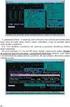 EvMO2010 - postup při instalaci a nastavení programu 1 Program EvMO2010 je distribuován v přenosné verzi. Obsahuje datové a systémové soubory. Pro jeho komfortní zprovoznění byl vytvořen jednoduchý instalační
EvMO2010 - postup při instalaci a nastavení programu 1 Program EvMO2010 je distribuován v přenosné verzi. Obsahuje datové a systémové soubory. Pro jeho komfortní zprovoznění byl vytvořen jednoduchý instalační
Tiskové služby v sítích Microsoft. PDF created with pdffactory trial version www.pdffactory.com
 Tiskové služby v sítích Microsoft Základní pojmy o Tiskárna = fyzické zařízení o Logická tiskárna = softwarové rozhraní o Relace tiskárna logická tiskárna o Relace logická tiskárna několik fyzických tiskáren
Tiskové služby v sítích Microsoft Základní pojmy o Tiskárna = fyzické zařízení o Logická tiskárna = softwarové rozhraní o Relace tiskárna logická tiskárna o Relace logická tiskárna několik fyzických tiskáren
Návod k obsluze IP kamery Zoneway. IP kamery jsou určené pro odbornou montáž.
 Návod k obsluze IP kamery Zoneway. IP kamery jsou určené pro odbornou montáž. Obsah 1 Úvod... 1 2 Návod pro připojení do webového rozhraní... 1 2.1 Připojení kamery k WiFi síti... 4 2.2 Postup nastavení
Návod k obsluze IP kamery Zoneway. IP kamery jsou určené pro odbornou montáž. Obsah 1 Úvod... 1 2 Návod pro připojení do webového rozhraní... 1 2.1 Připojení kamery k WiFi síti... 4 2.2 Postup nastavení
MATLABLINK - VZDÁLENÉ OVLÁDÁNÍ A MONITOROVÁNÍ TECHNOLOGICKÝCH PROCESŮ
 MATLABLINK - VZDÁLENÉ OVLÁDÁNÍ A MONITOROVÁNÍ TECHNOLOGICKÝCH PROCESŮ M. Sysel, I. Pomykacz Univerzita Tomáše Bati ve Zlíně, Fakulta aplikované informatiky Nad Stráněmi 4511, 760 05 Zlín, Česká republika
MATLABLINK - VZDÁLENÉ OVLÁDÁNÍ A MONITOROVÁNÍ TECHNOLOGICKÝCH PROCESŮ M. Sysel, I. Pomykacz Univerzita Tomáše Bati ve Zlíně, Fakulta aplikované informatiky Nad Stráněmi 4511, 760 05 Zlín, Česká republika
Komunikace s automaty MICROPEL. správa systému lokální a vzdálený přístup do systému vizualizace, umístění souborů vizualizace
 Komunikace s automaty MICROPEL správa systému lokální a vzdálený přístup do systému vizualizace, umístění souborů vizualizace MICROPEL 02/2014 Základní správu automatu tvoří činnosti: Nastavení základních
Komunikace s automaty MICROPEL správa systému lokální a vzdálený přístup do systému vizualizace, umístění souborů vizualizace MICROPEL 02/2014 Základní správu automatu tvoří činnosti: Nastavení základních
Formy komunikace s knihovnami
 Formy komunikace s knihovnami Současné moderní prostředky Jiří Šilha a Jiří Tobiáš, Tritius Solutions a.s., Brno Osnova Základní požadavky na komunikaci s knihovnami Historie komunikace s knihovnami Confluence
Formy komunikace s knihovnami Současné moderní prostředky Jiří Šilha a Jiří Tobiáš, Tritius Solutions a.s., Brno Osnova Základní požadavky na komunikaci s knihovnami Historie komunikace s knihovnami Confluence
Obsah. Nastavení elektronické komunikace v IS PREMIER
 Nastavení elektronické komunikace v IS PREMIER Obsah Elektronický podpis... 2 Další možnosti... 4 Registrace knihoven... 6 Modul epodání... 7 Komunikace s ČSSZ přes rozhraní VREP... 8 Komunikace s MFCR
Nastavení elektronické komunikace v IS PREMIER Obsah Elektronický podpis... 2 Další možnosti... 4 Registrace knihoven... 6 Modul epodání... 7 Komunikace s ČSSZ přes rozhraní VREP... 8 Komunikace s MFCR
Aktion Connector NÁVOD
 NÁVOD www.aktion.cz POPIS Jednoduchá aplikace pro základní přiřazení IP adresy hardwaru Aktion. Verze 4.0 obsahuje podporu nastavení zařízené ELO a možnost konfigurace zařízení, které je v jiném rozsahu
NÁVOD www.aktion.cz POPIS Jednoduchá aplikace pro základní přiřazení IP adresy hardwaru Aktion. Verze 4.0 obsahuje podporu nastavení zařízené ELO a možnost konfigurace zařízení, které je v jiném rozsahu
WD FileAgent. Manuál
 WD FileAgent Manuál 1 O Aplikaci Aplikace WD FileAgent slouží k automatickému stahování souboru z archivu tachografu vozidel a archivu karet r idic u uložených na serveru Webdispec ink do uživatelem definovaného
WD FileAgent Manuál 1 O Aplikaci Aplikace WD FileAgent slouží k automatickému stahování souboru z archivu tachografu vozidel a archivu karet r idic u uložených na serveru Webdispec ink do uživatelem definovaného
Kerio IMAP Migration Tool
 Kerio IMAP Migration Tool 2011 Kerio Technologies s.r.o. Všechna práva vyhrazena. Verze: 7.2 1 Úvod Tato příručka slouží jako průvodce migrací uživatelských účtů a dat z libovolného IMAP serveru do úložiště
Kerio IMAP Migration Tool 2011 Kerio Technologies s.r.o. Všechna práva vyhrazena. Verze: 7.2 1 Úvod Tato příručka slouží jako průvodce migrací uživatelských účtů a dat z libovolného IMAP serveru do úložiště
IPFW. Aplikace pro ovládání placeného připojení k Internetu. verze 1.1
 IPFW Aplikace pro ovládání placeného připojení k Internetu verze 1.1 Popis aplikace Aplikace IPFW (IP Firewall) je určen k řízení placeného připojení k Internetu ve spojení s elektronickým mincovníkem
IPFW Aplikace pro ovládání placeného připojení k Internetu verze 1.1 Popis aplikace Aplikace IPFW (IP Firewall) je určen k řízení placeného připojení k Internetu ve spojení s elektronickým mincovníkem
Téma 8: Konfigurace počítačů se systémem Windows 7 IV
 Téma 8: Konfigurace počítačů se systémem Windows 7 IV 1 Teoretické znalosti V tomto cvičení budete pracovat se správou vlastností systému, postupně projdete všechny karty tohoto nastavení a vyzkoušíte
Téma 8: Konfigurace počítačů se systémem Windows 7 IV 1 Teoretické znalosti V tomto cvičení budete pracovat se správou vlastností systému, postupně projdete všechny karty tohoto nastavení a vyzkoušíte
Uživatelská dokumentace
 Uživatelská dokumentace Verze 14-06 2010 Stahování DTMM (v rámci služby Geodata Distribution) OBSAH OBSAH...2 1. O MAPOVÉM SERVERU...3 2. NASTAVENÍ PROSTŘEDÍ...3 2.1 Hardwarové požadavky...3 2.2 Softwarové
Uživatelská dokumentace Verze 14-06 2010 Stahování DTMM (v rámci služby Geodata Distribution) OBSAH OBSAH...2 1. O MAPOVÉM SERVERU...3 2. NASTAVENÍ PROSTŘEDÍ...3 2.1 Hardwarové požadavky...3 2.2 Softwarové
Deska sběru chyb a událostí
 Deska sběru chyb a událostí Uživatelská příručka Vydání 1.1 Počet stran: 8 1 Obsah: 1 Úvod... 3 2 Obchodní informace... 3 2.1 Sortiment a objednávání... 3 2.2 Záruka... 3 2.3 Opravy... 3 2.4 Informace
Deska sběru chyb a událostí Uživatelská příručka Vydání 1.1 Počet stran: 8 1 Obsah: 1 Úvod... 3 2 Obchodní informace... 3 2.1 Sortiment a objednávání... 3 2.2 Záruka... 3 2.3 Opravy... 3 2.4 Informace
Elektronická evidence tržeb v programu TRIFID
 Elektronická evidence tržeb v programu TRIFID Aktuální informace k EET lze získat na webu www.etrzby.cz K vykazování tržeb prostřednictvím EET je nutné mít: - Program TRIFID 2017 (verze 6.50, nebo novější)
Elektronická evidence tržeb v programu TRIFID Aktuální informace k EET lze získat na webu www.etrzby.cz K vykazování tržeb prostřednictvím EET je nutné mít: - Program TRIFID 2017 (verze 6.50, nebo novější)
Choose a building block. Znalostní báze Kleos. Kleos 6.5 (březen 2019)
 Choose a building block. Znalostní báze Kleos Kleos 6.5 (březen 2019) Novinky a vylepšení Obsah Emaily: nová verze doplňku Kleos pro Outlook 2 Kleos pro Outlook: instalace a spuštění (i pokud není spuštěn
Choose a building block. Znalostní báze Kleos Kleos 6.5 (březen 2019) Novinky a vylepšení Obsah Emaily: nová verze doplňku Kleos pro Outlook 2 Kleos pro Outlook: instalace a spuštění (i pokud není spuštěn
Newsletter RIBTEC automatické aktualizace Praktická novinka v servisu a podpoře k softwaru RIBTEC od verzí 15.0
 1.1 Automatické aktualizace RIBTEC Pomocí nového Prostředí automatických aktualizací můžete udržovat Váš software stavební statiky RIBTEC od verzí 15.0 a vyšších na aktuálním stavu. Tento systémový nástroj
1.1 Automatické aktualizace RIBTEC Pomocí nového Prostředí automatických aktualizací můžete udržovat Váš software stavební statiky RIBTEC od verzí 15.0 a vyšších na aktuálním stavu. Tento systémový nástroj
Komu je tato kniha určena? Jak je kniha uspořádána? Konvence použité v té to knize. Část i základy Microsoft Windows XP Professional
 Obsah Poděkování Úvod Komu je tato kniha určena? Jak je kniha uspořádána? Konvence použité v té to knize podpora xix xxi xxi xxii xxiii xxiv Část i základy Microsoft Windows XP Professional KAPITOLA 1
Obsah Poděkování Úvod Komu je tato kniha určena? Jak je kniha uspořádána? Konvence použité v té to knize podpora xix xxi xxi xxii xxiii xxiv Část i základy Microsoft Windows XP Professional KAPITOLA 1
Platforma.NET 11.NET Framework 11 Visual Basic.NET Základní principy a syntaxe 13
 Obsah Úvod 11 Platforma.NET 11.NET Framework 11 Visual Basic.NET 12 1 Základní principy a syntaxe 13 Typový systém 13 Hodnotové typy 13 Struktury 15 Výčtové typy 15 Referenční typy 15 Konstanty 16 Deklarace
Obsah Úvod 11 Platforma.NET 11.NET Framework 11 Visual Basic.NET 12 1 Základní principy a syntaxe 13 Typový systém 13 Hodnotové typy 13 Struktury 15 Výčtové typy 15 Referenční typy 15 Konstanty 16 Deklarace
Návod na nastavení připojení k drátové síti na kolejích Jana Opletala pro operační systém MS Windows 10
 Návod na nastavení připojení k drátové síti na kolejích Jana Opletala pro operační systém MS Windows 10 1 Úvodem Přístup k internetu prostřednictvím drátového připojení na pokojích kolejí Jana Opletala
Návod na nastavení připojení k drátové síti na kolejích Jana Opletala pro operační systém MS Windows 10 1 Úvodem Přístup k internetu prostřednictvím drátového připojení na pokojích kolejí Jana Opletala
Popis instalace programu OCEP
 Popis instalace programu OCEP Proces instalace probíhá automaticky. V jednotlivých krocích se instalují všechny potřebné programy. To se liší podle operačního systému a aktuálně instalovaných programů
Popis instalace programu OCEP Proces instalace probíhá automaticky. V jednotlivých krocích se instalují všechny potřebné programy. To se liší podle operačního systému a aktuálně instalovaných programů
Popis instalace programu OCEP
 Popis instalace programu OCEP Proces instalace probíhá automaticky. V jednotlivých krocích se instalují všechny potřebné programy. To se liší podle operačního systému a aktuálně instalovaných programů
Popis instalace programu OCEP Proces instalace probíhá automaticky. V jednotlivých krocích se instalují všechny potřebné programy. To se liší podle operačního systému a aktuálně instalovaných programů
Použití Office 365 na telefonu s Androidem
 Použití Office 365 na telefonu s Androidem Úvodní příručka Kontrola e-mailů Telefon s Androidem si můžete nastavit tak, aby odesílal a přijímal poštu z vašeho účtu Office 365. Kontrola kalendáře z libovolného
Použití Office 365 na telefonu s Androidem Úvodní příručka Kontrola e-mailů Telefon s Androidem si můžete nastavit tak, aby odesílal a přijímal poštu z vašeho účtu Office 365. Kontrola kalendáře z libovolného
